一、下载 CentOS 6.8 64位
链接:https://pan.baidu.com/s/15qmWGar2m0WzsWxDk4tSSg 密码:wqra
二、安装步骤
1、新建虚拟机
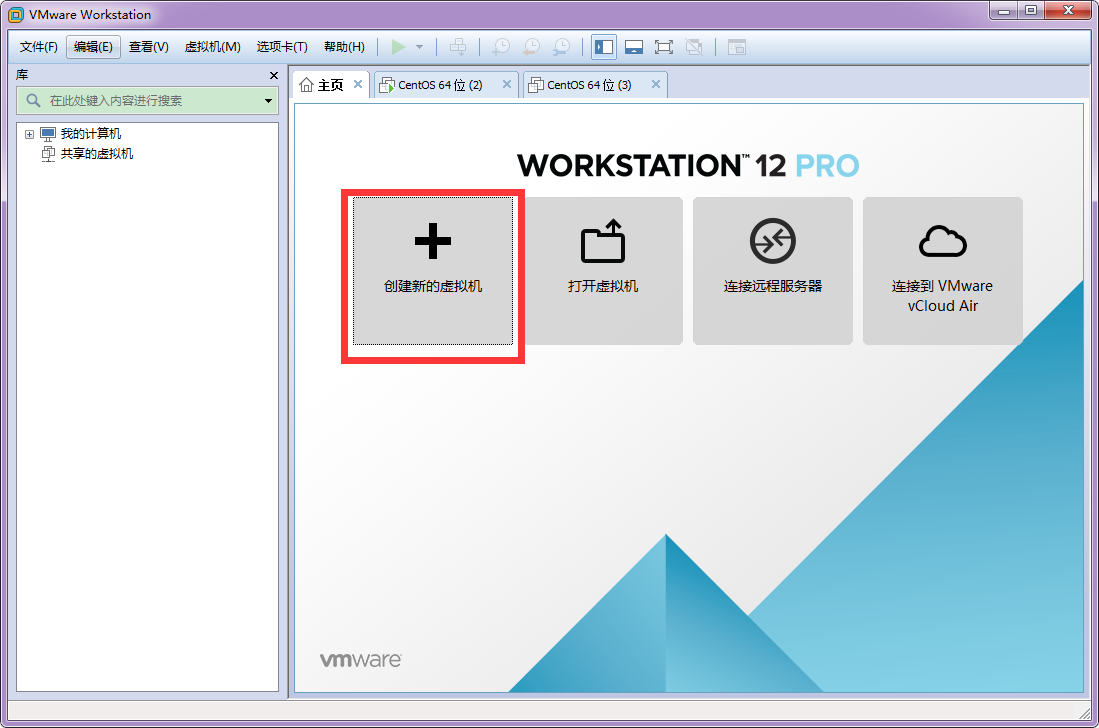
2、自定义
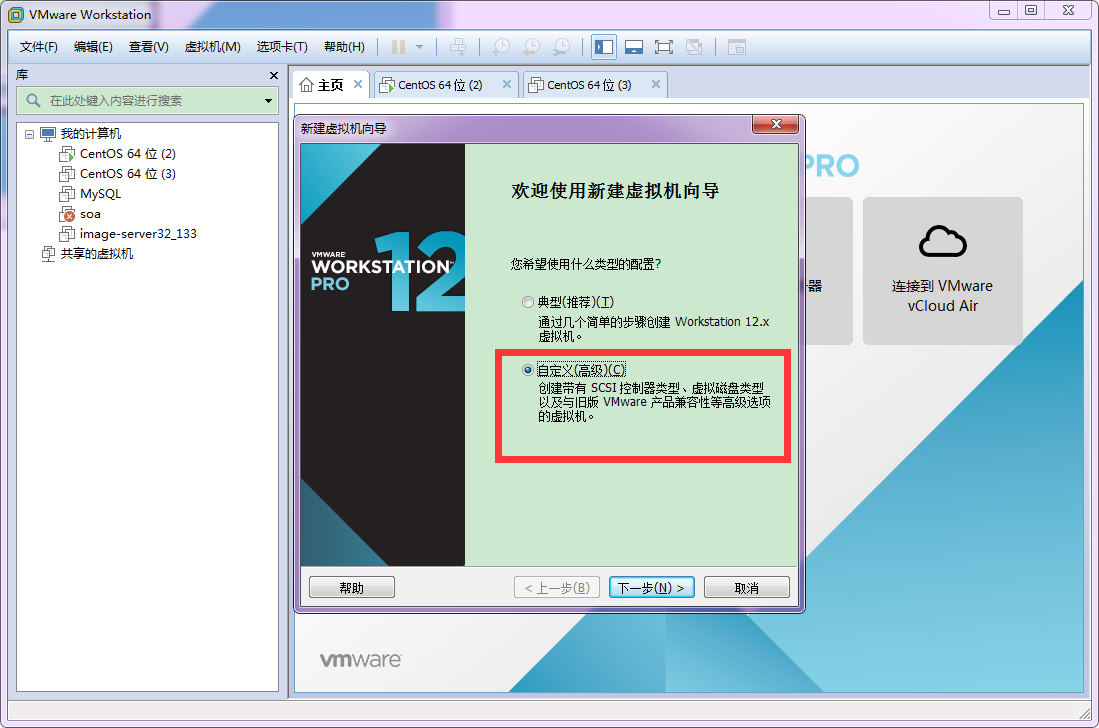
3、直接下一步
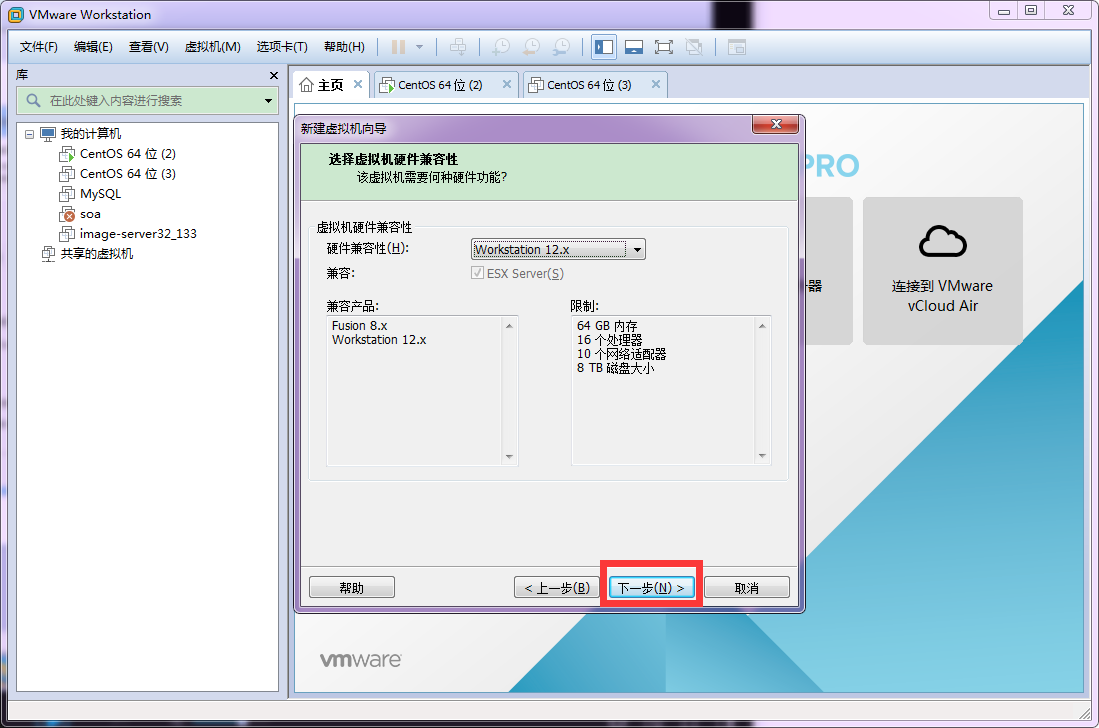
4、稍后安装操作系统

5、选择客户机操作系统

6、设置虚拟机的名称和虚拟机存放的目录

7、处理器配置
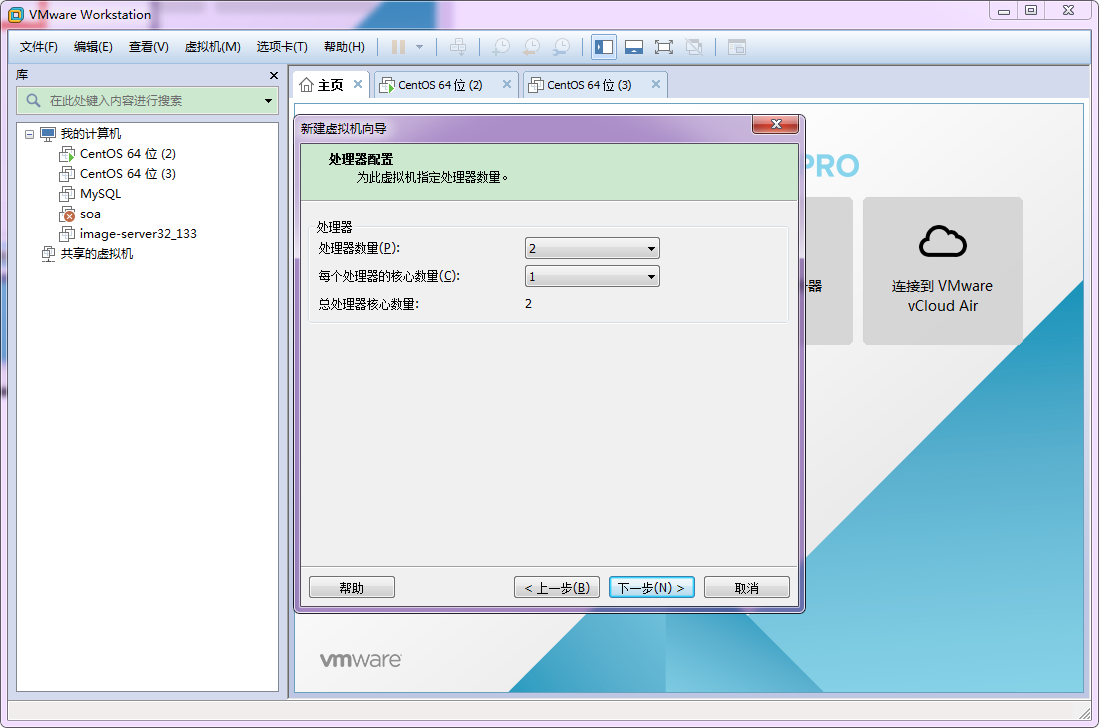
8、设置虚拟机内存 (根据自己电脑内存大小设置)
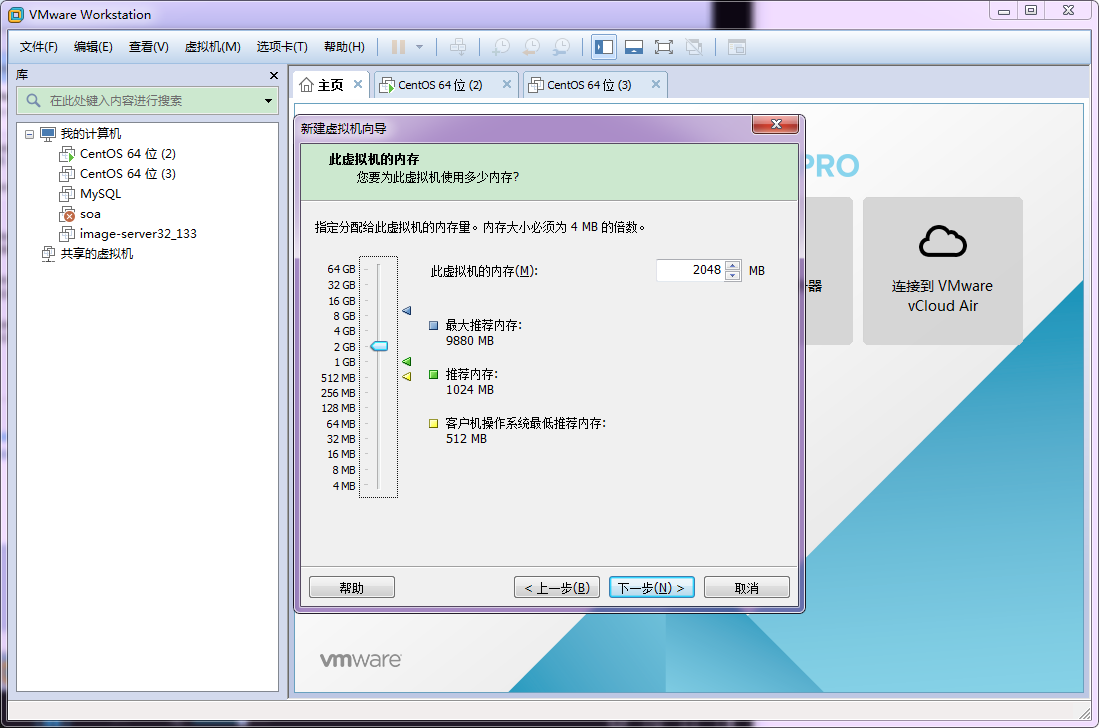
9、设置网络类型

10、选择 I/O 控制类型

11、选择磁盘类型

12、选择磁盘
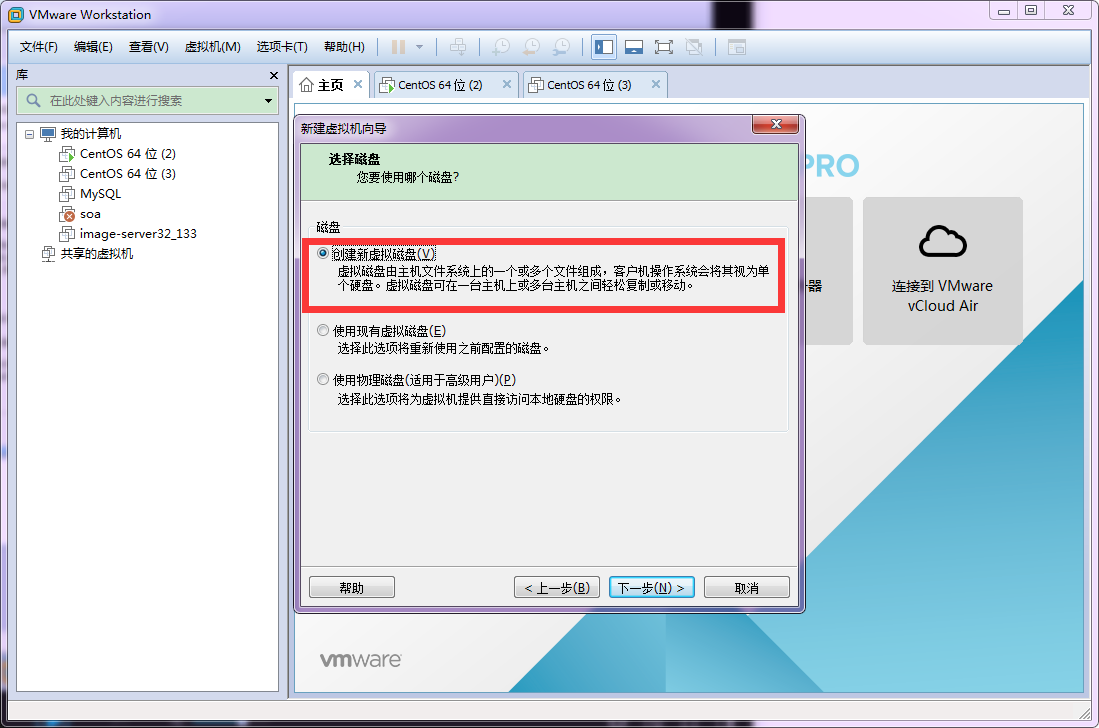
13、指定磁盘容量
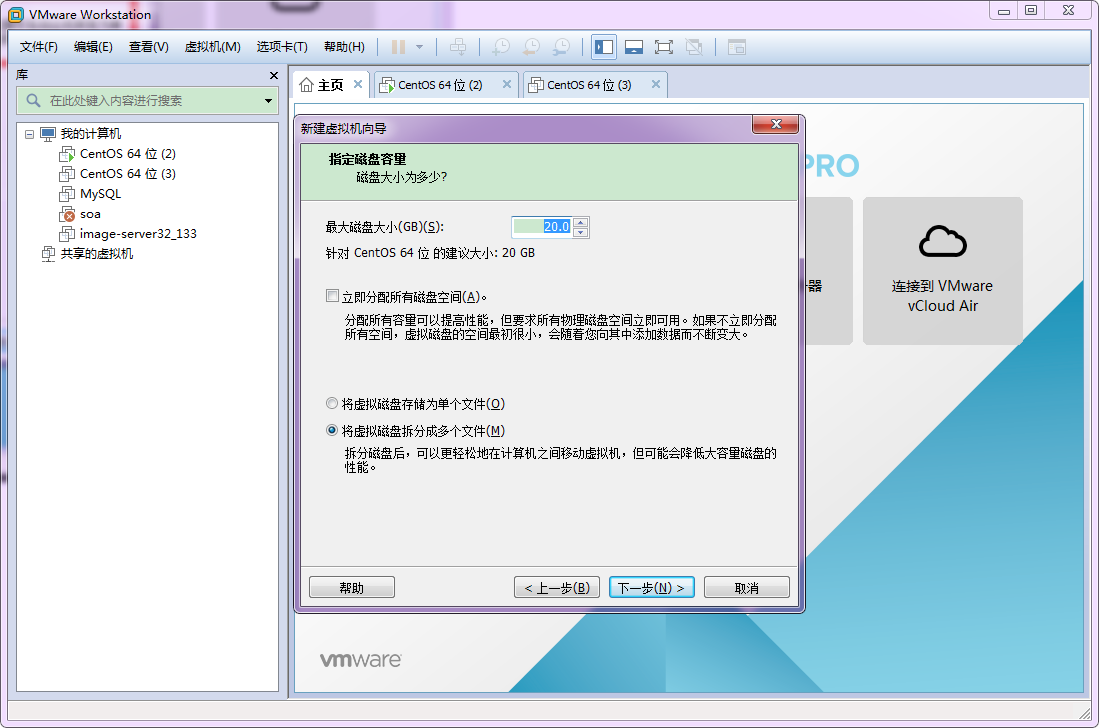
14、指定磁盘文件
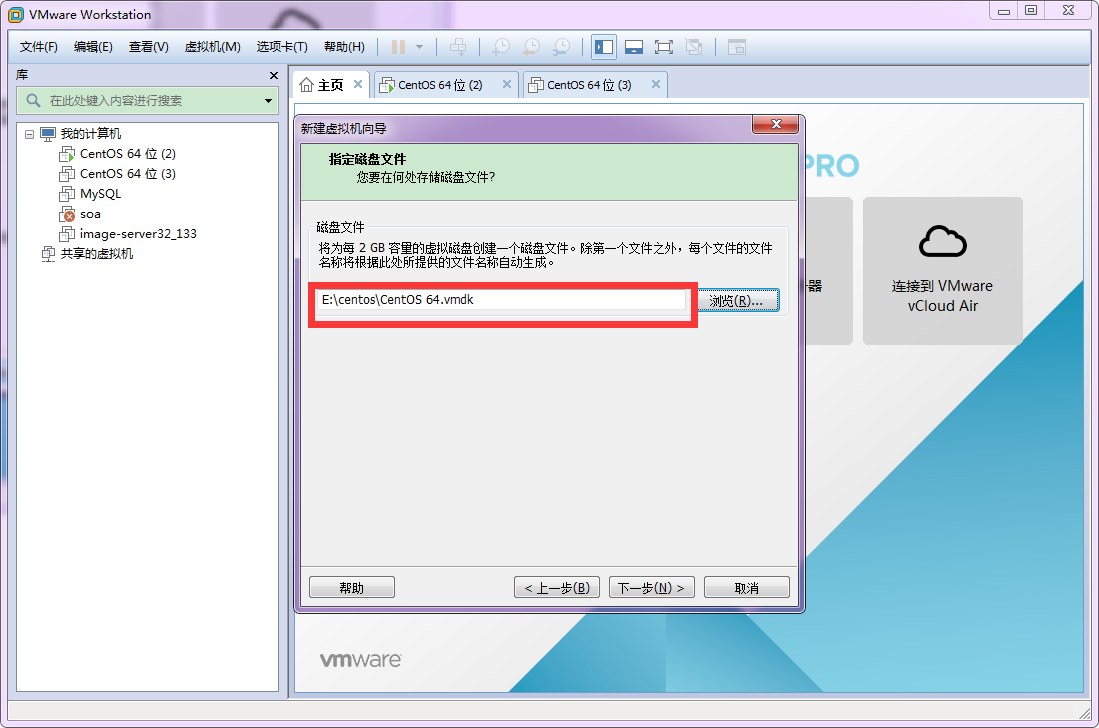
15、设置完成
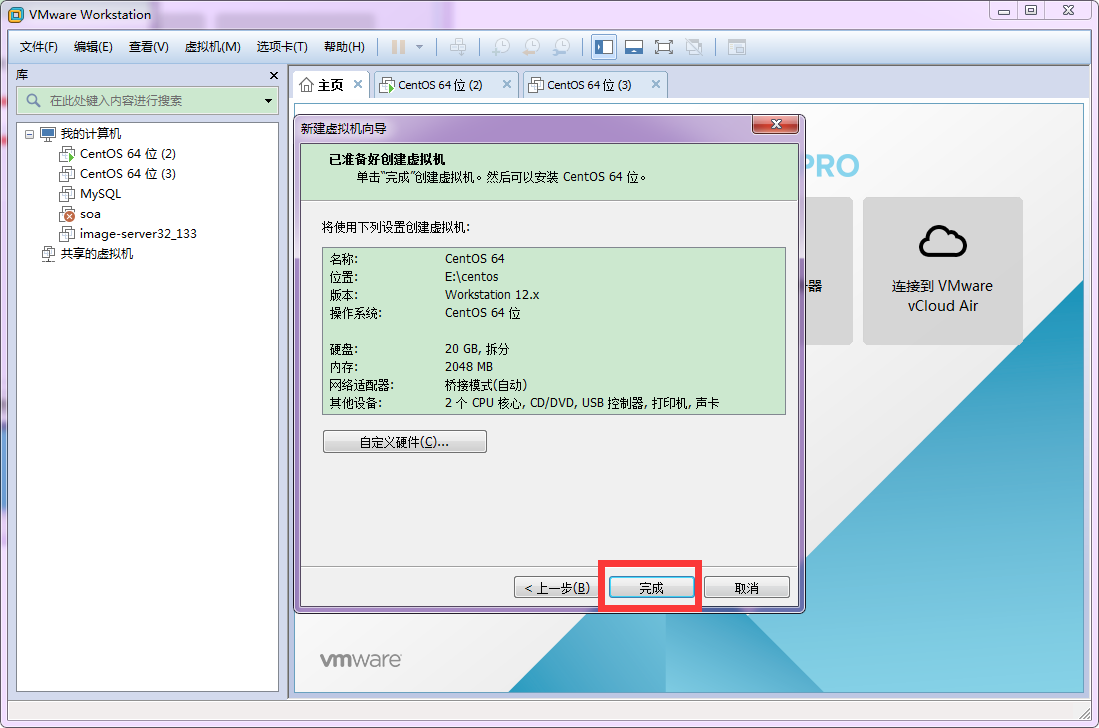
16、选择镜像文件
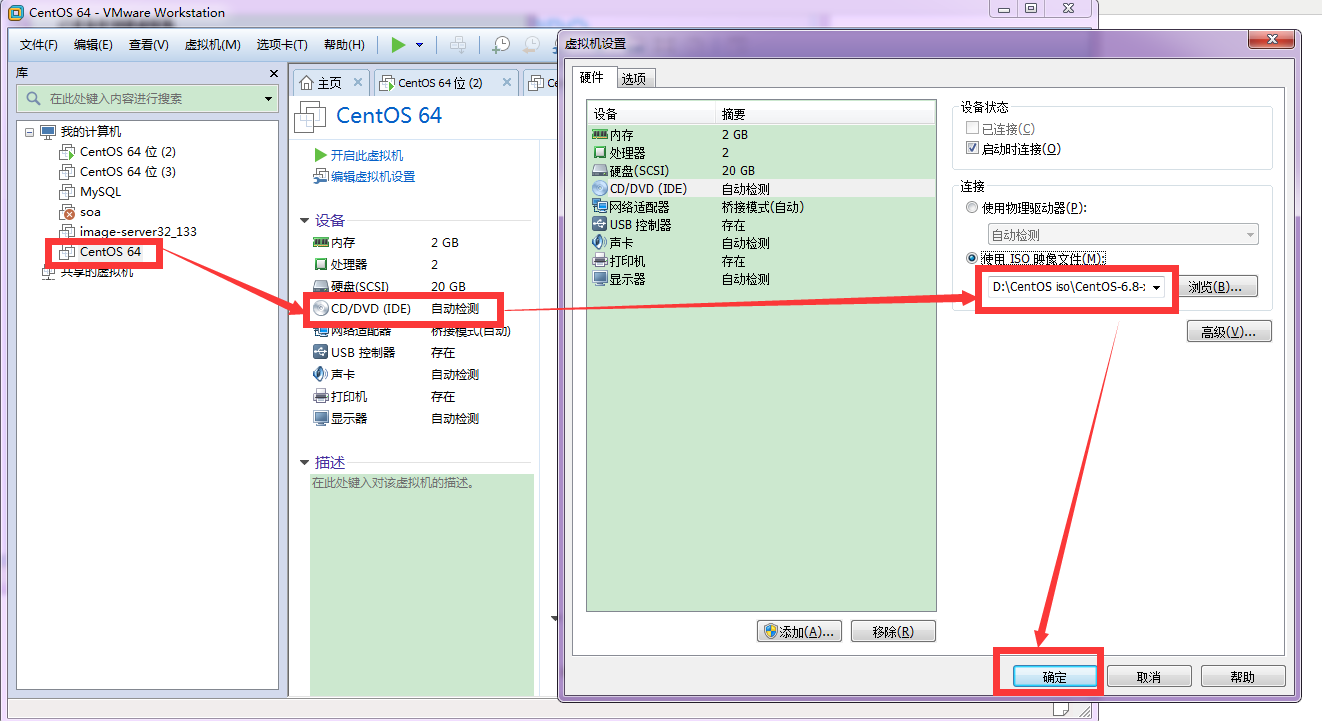
17、打开虚拟机
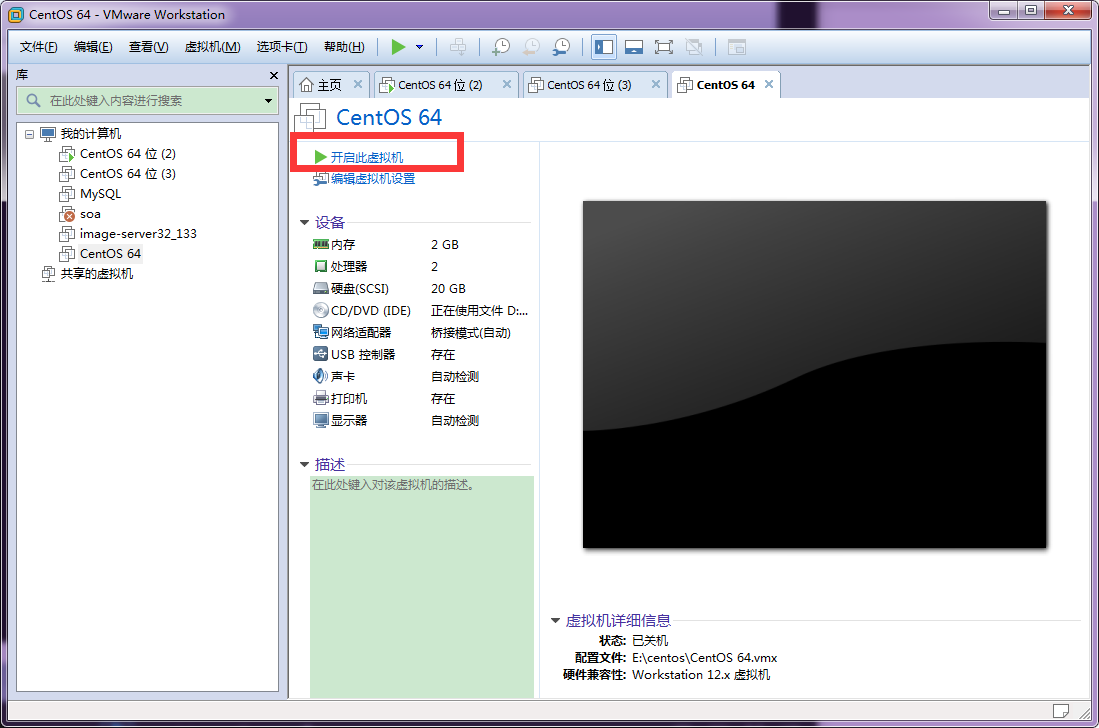
18、安装或者更新系统
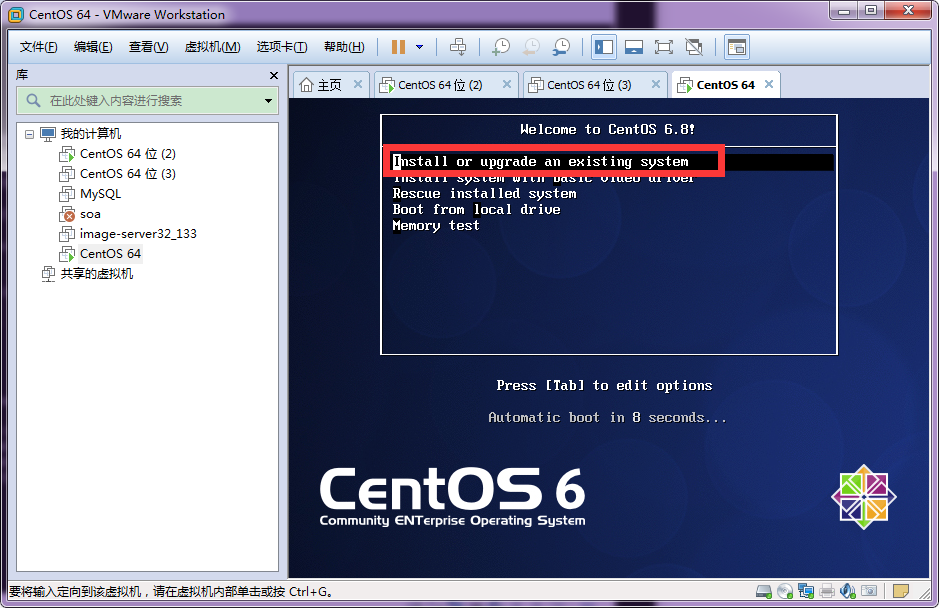
19、跳过检测
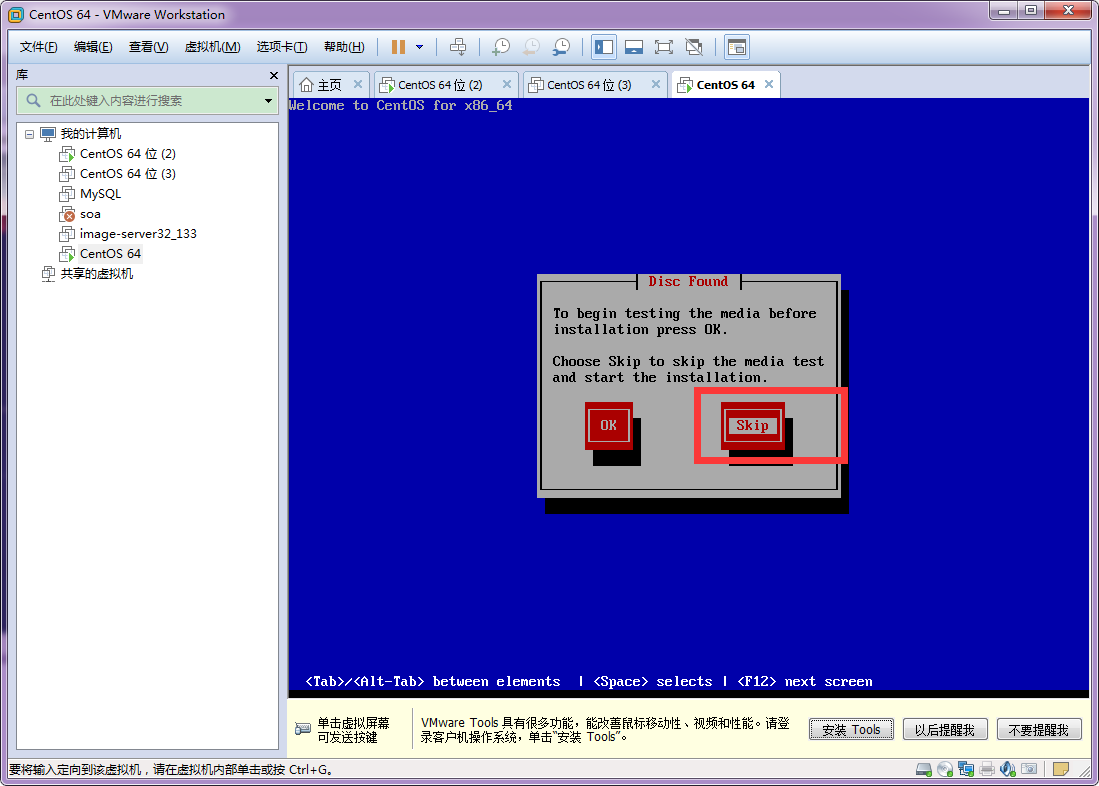
20、CentOS 欢迎界面,直接下一步
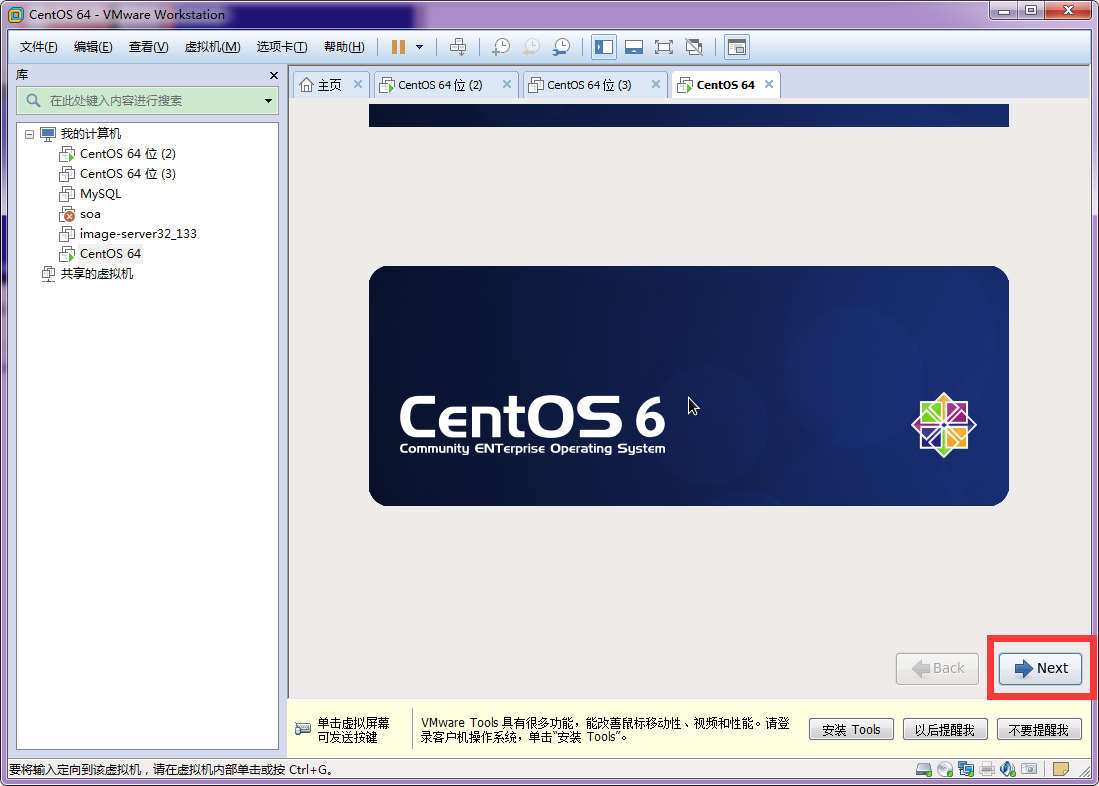
21、选择简体中文进行安装
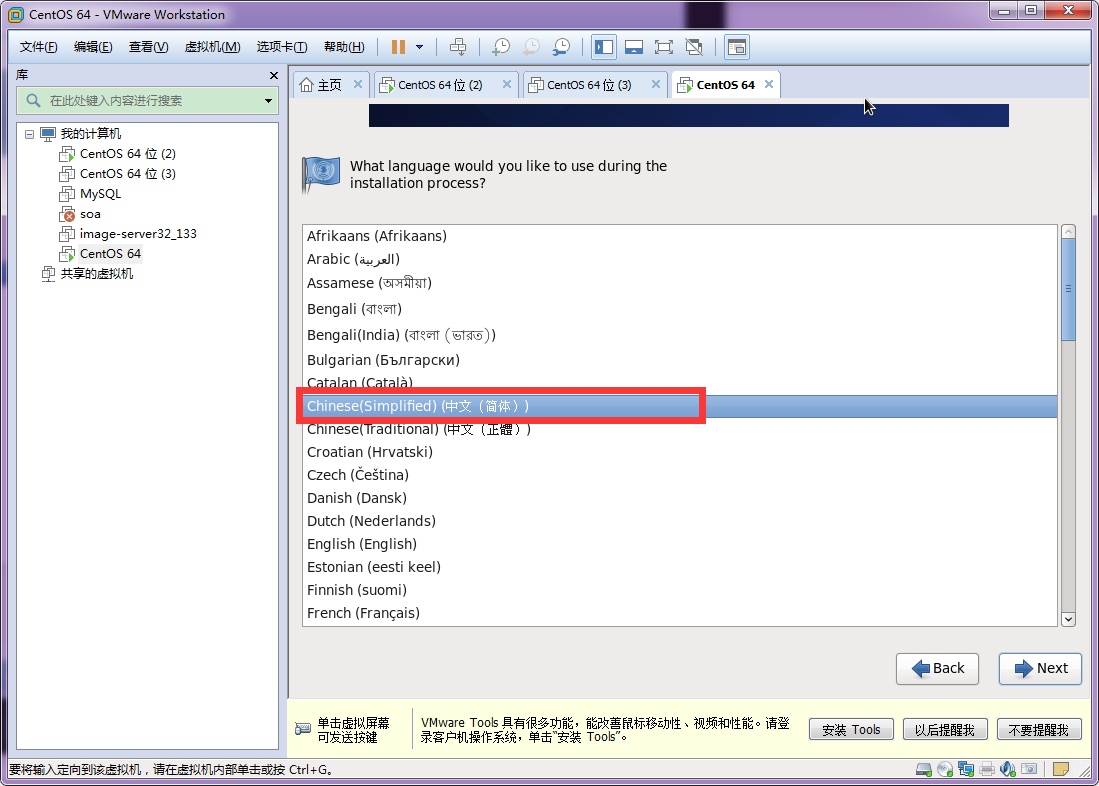
22、选择键盘
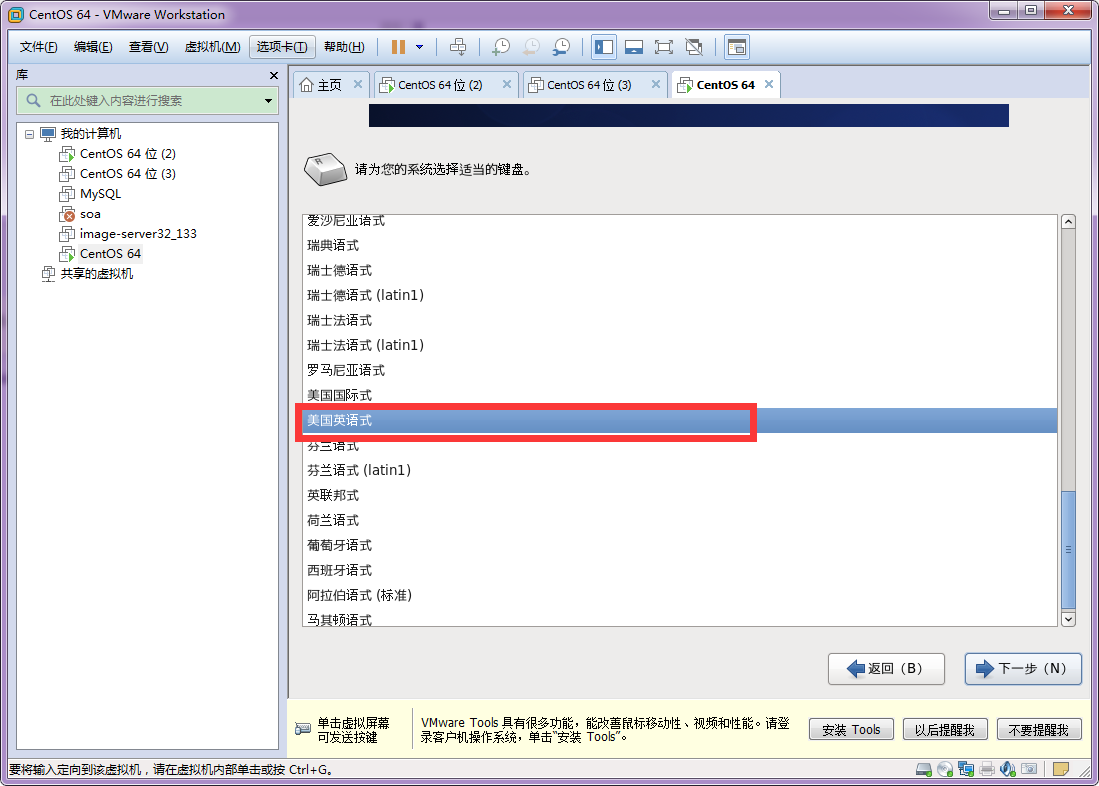
23、这里指定安装的存储介质

24、忽略所有数据(谨慎)
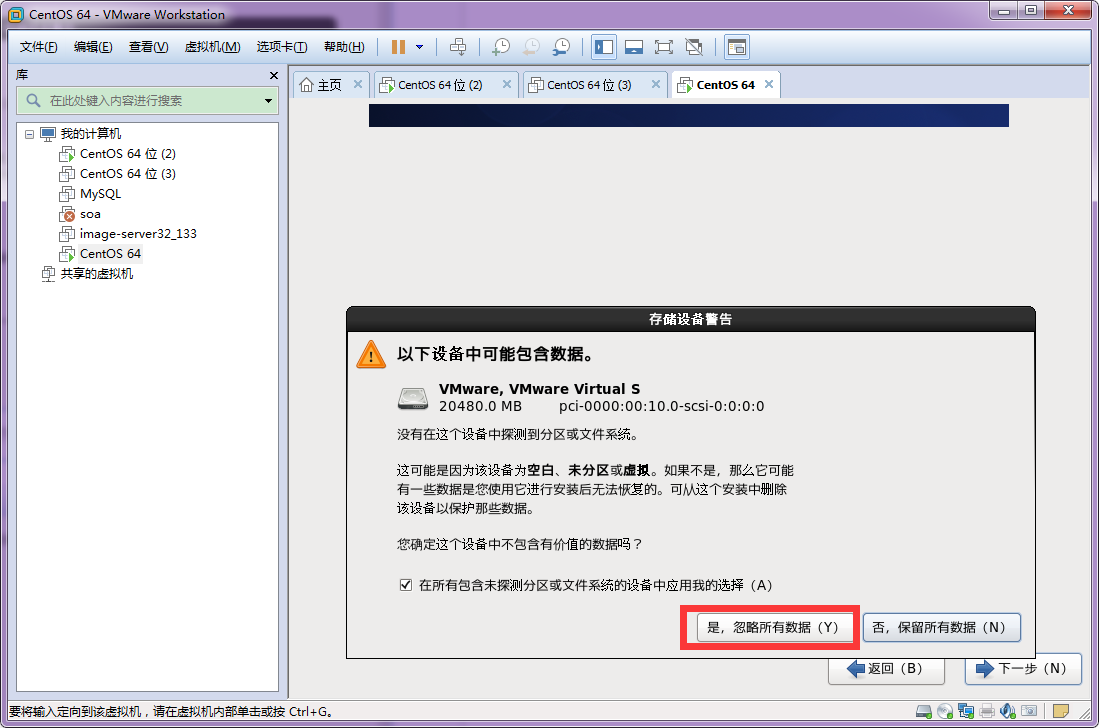
25、设置主机名
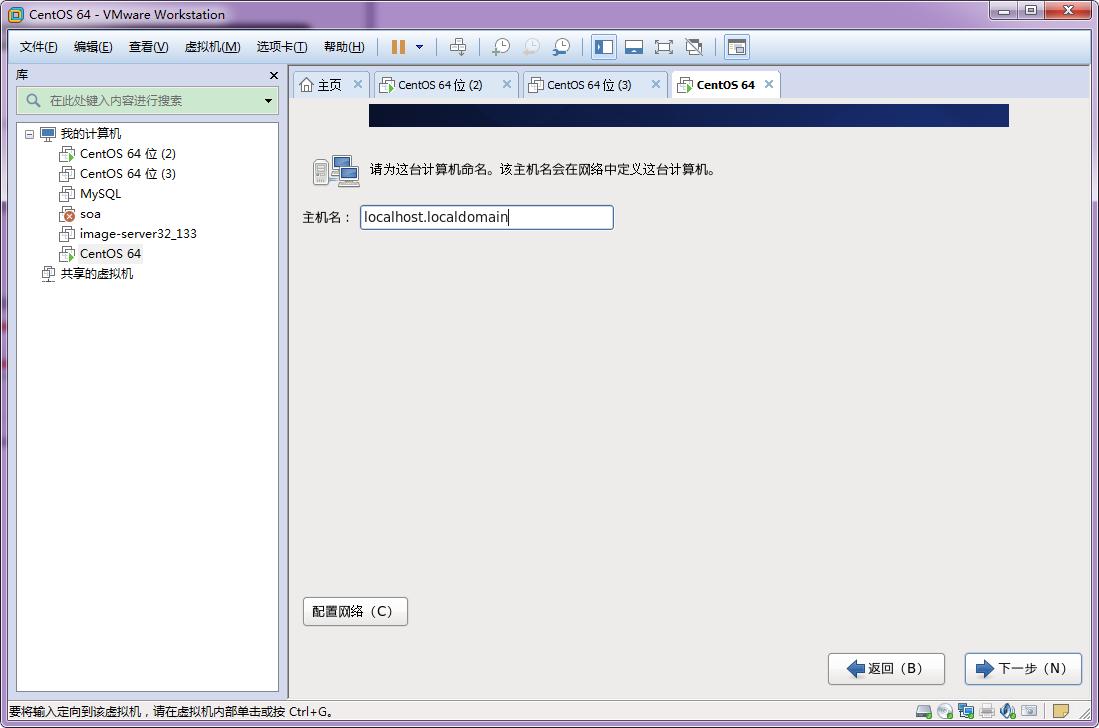
26、编辑网络
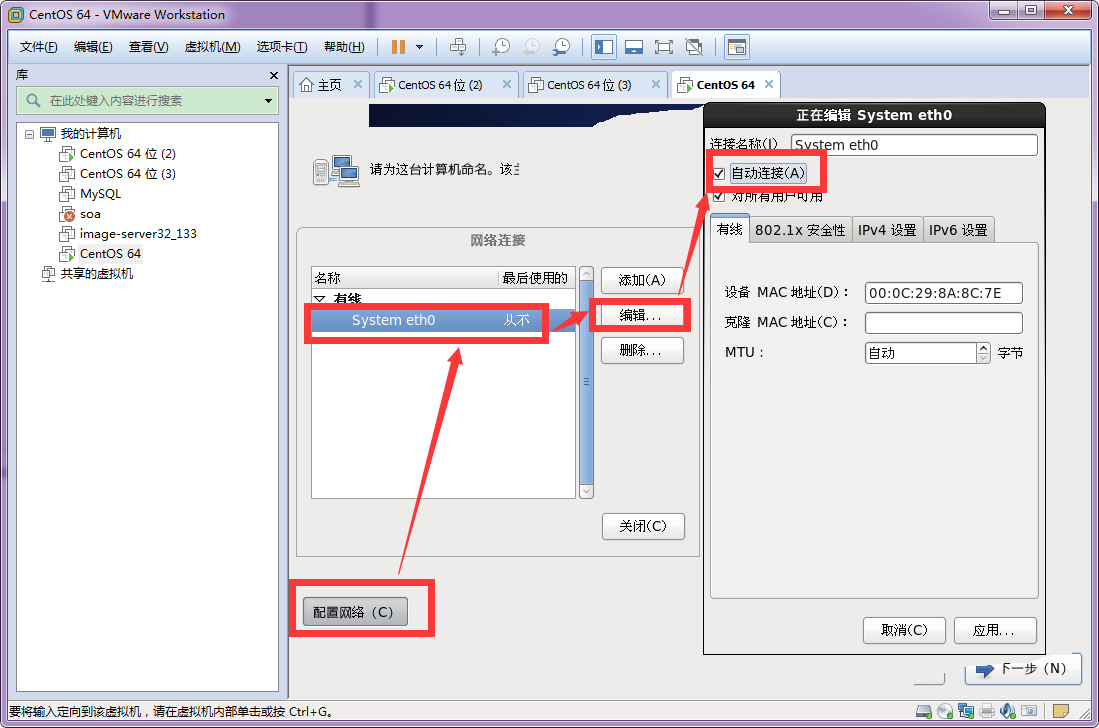
27、选择时区
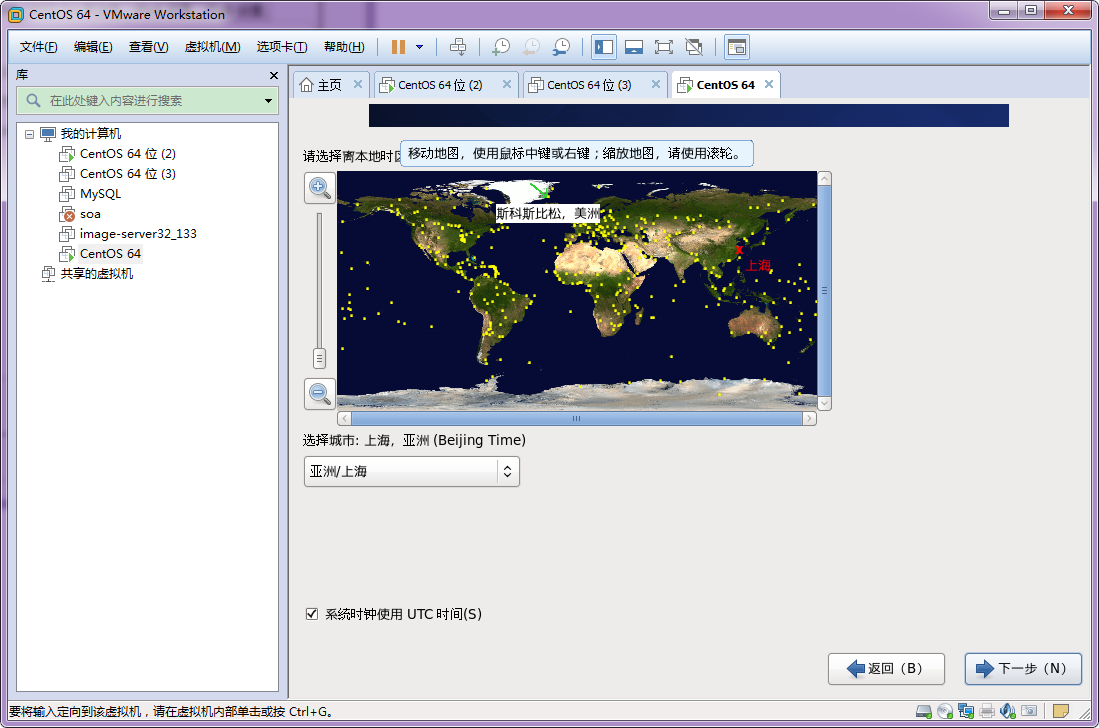
28、设置 root 用户的密码

29、创建自定义布局
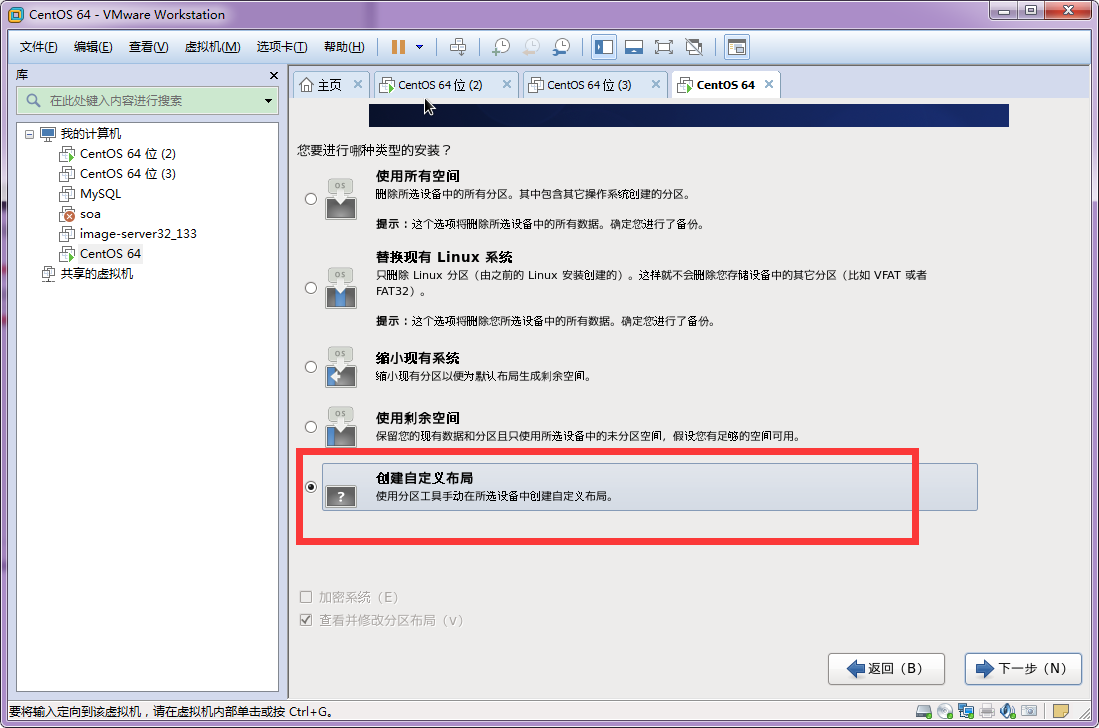
30、选中空闲分区,点击创建分区

34、选择标准分区
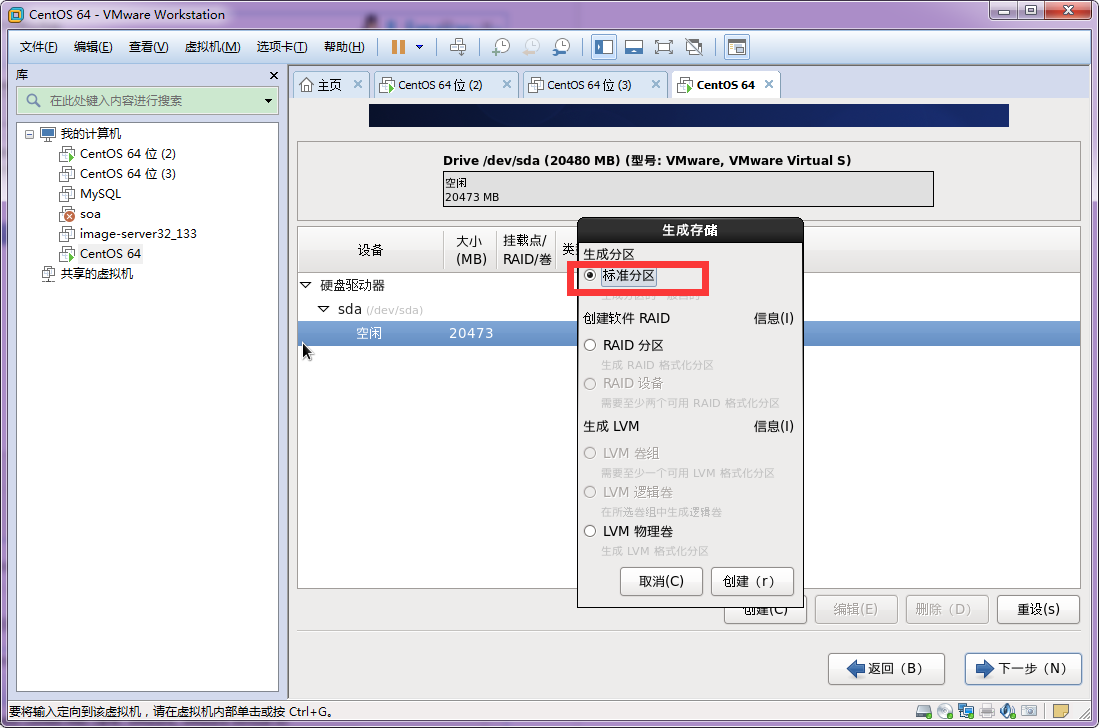
35、创建 boot 分区 ( boot分区一般都是存放一些启动预加载的内核、init文件,所以200M就够了 )

36、创建 home 分区 5G
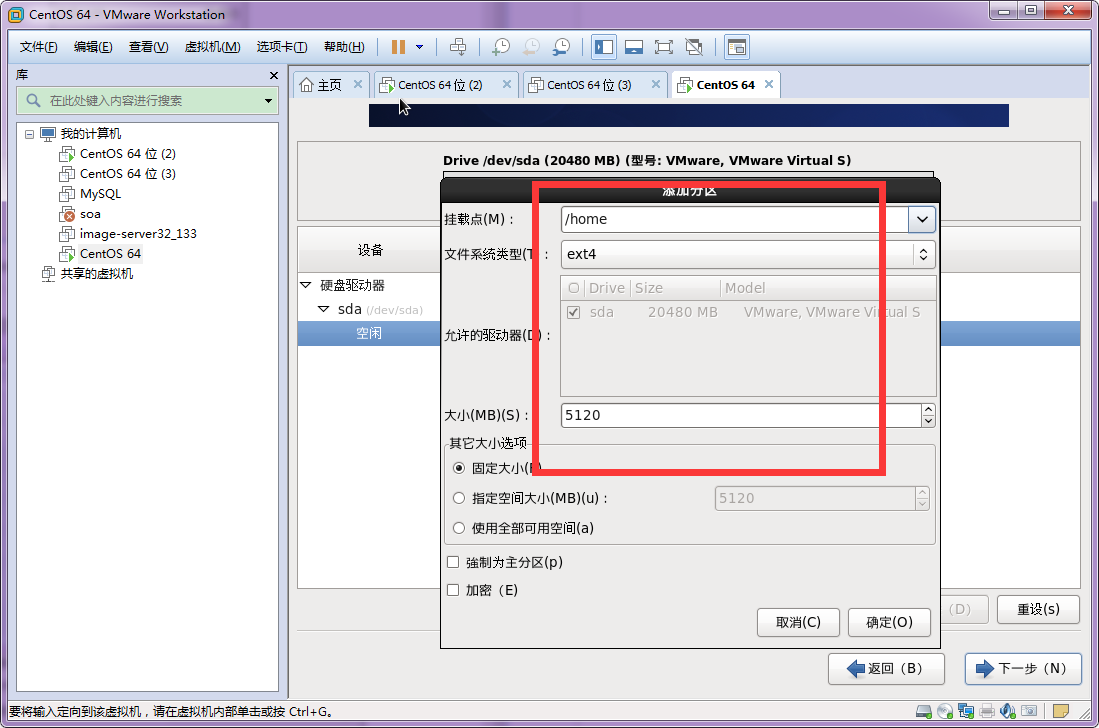
37、创建 swap 分区 ( 如果内存小于4G内存,设置为内存的2倍,如果是4G以上,和内存设置一样大即可 )
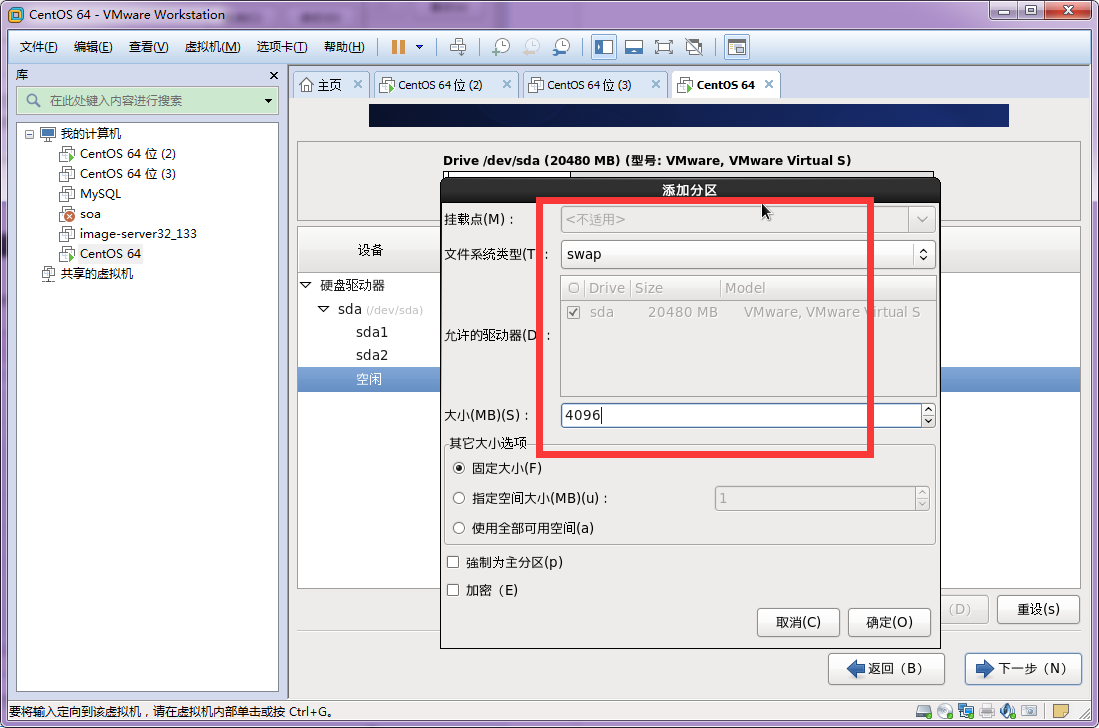
38、创建根分区 ( 使用全部可用空间 )

39、格式化
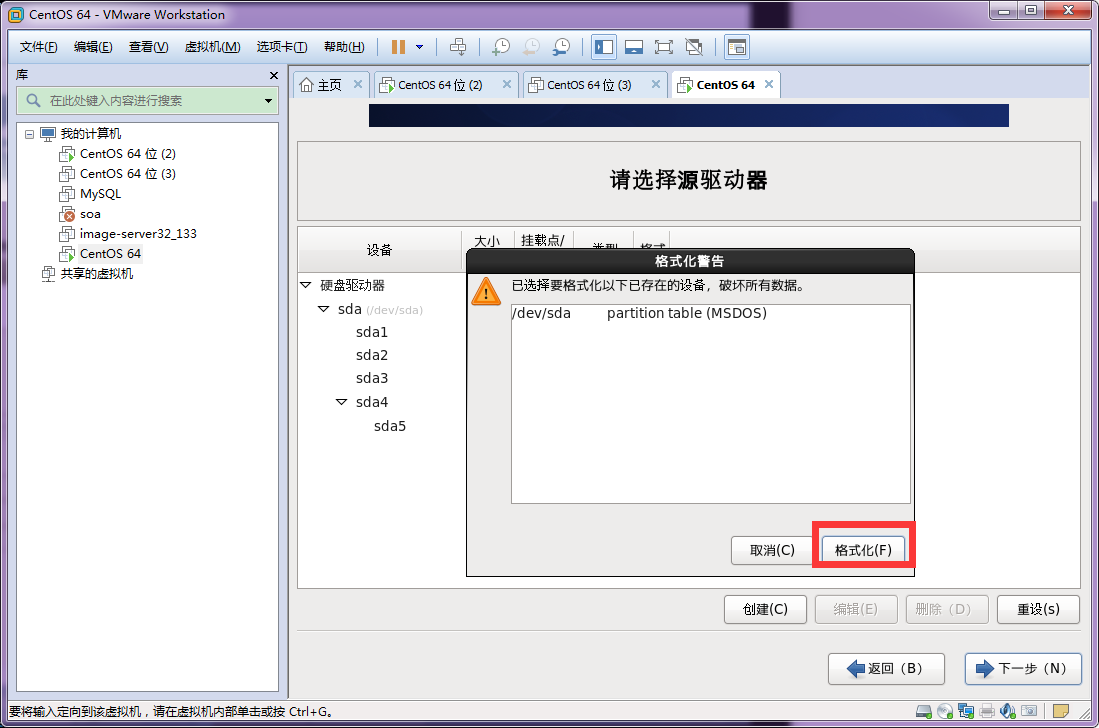
40、将修改写入磁盘
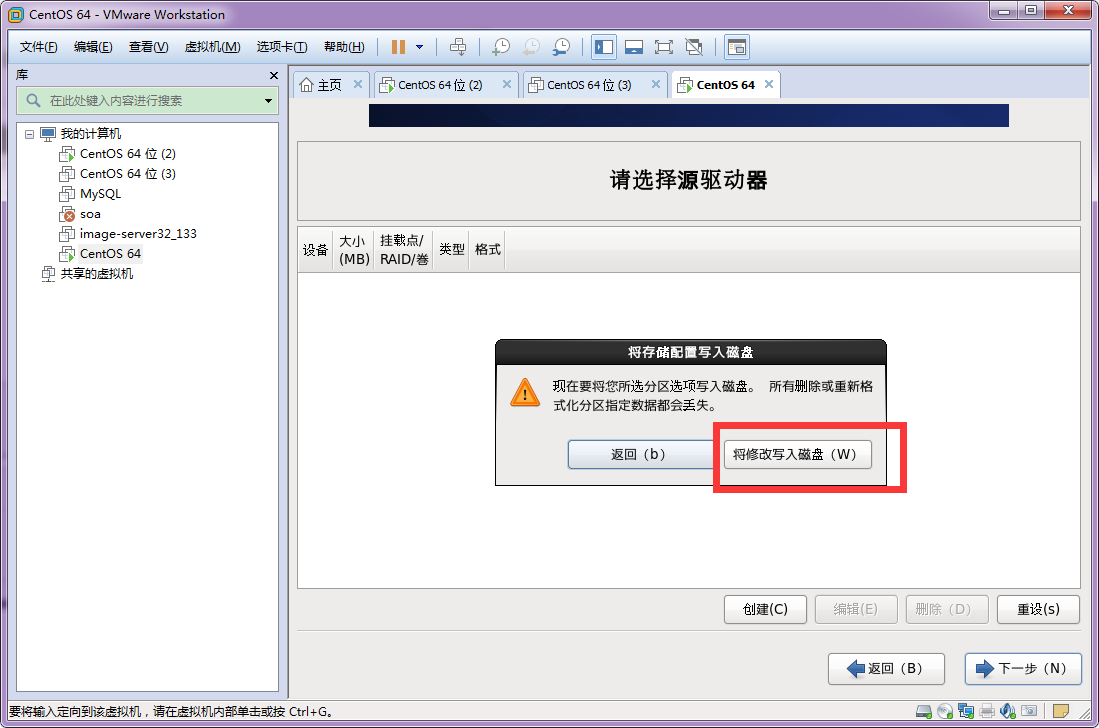
41、默认下一步
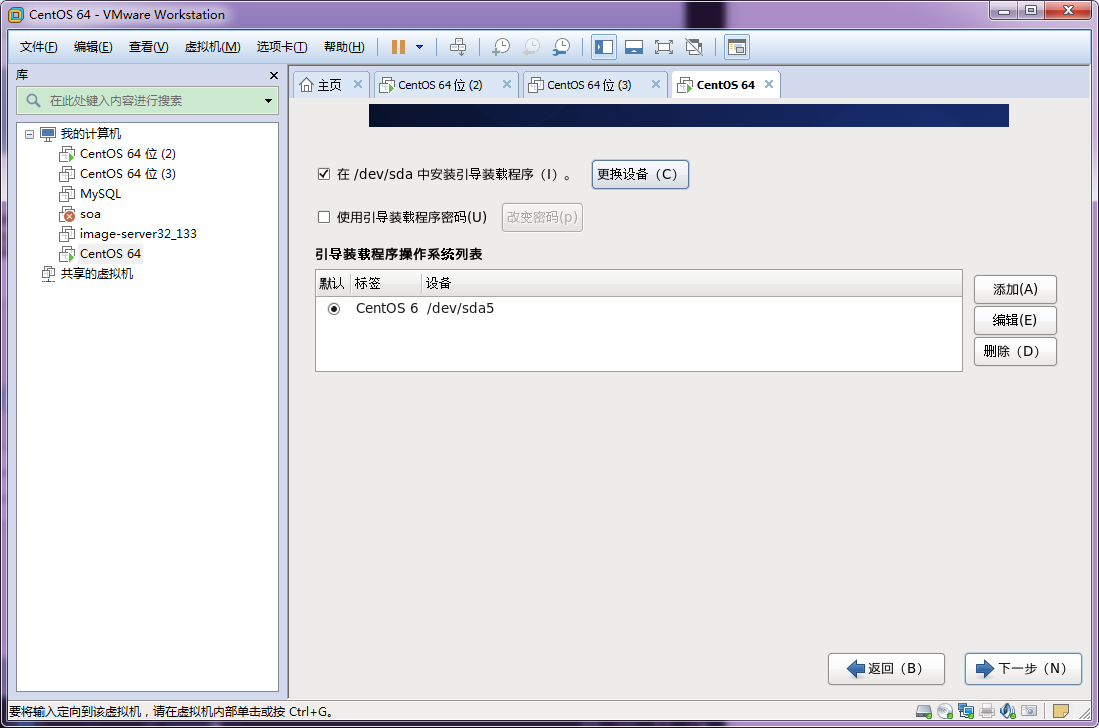
42、默认下一步
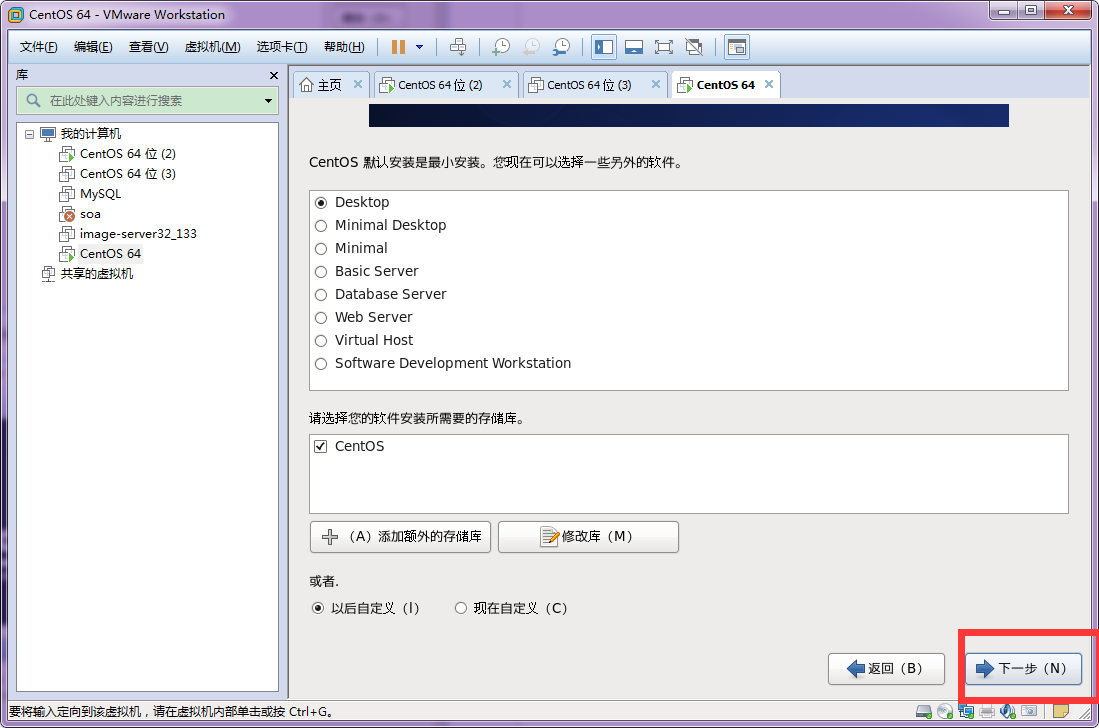
43、安装进程
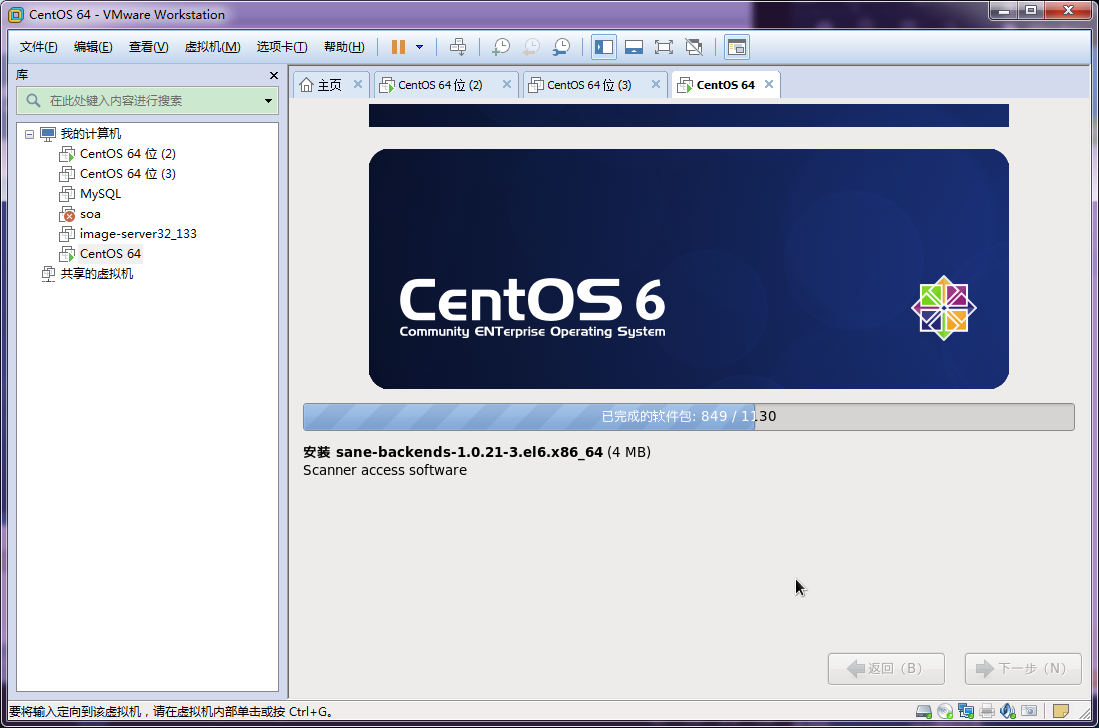
44、点击重新引导,进入系统
